excel自动备份功能通过设置“自动恢复信息”保存间隔来降低数据丢失风险,具体步骤为:1.进入“文件”->“选项”->“保存”,2.设定“保存自动恢复信息间隔”时间(如5或10分钟),3.勾选“如果我没保存就关闭,保留上次自动恢复的版本”。自动备份文件通常位于隐藏文件夹中,windows路径为c:users$$用户名]\appdata\roaming\microsoft\excel\或unsavedfiles目录,macos路径为~/library/containers/com.microsoft.excel/data/library/application support/microsoft/office/unsavedfiles,查找以“~$”开头的文件即可。建议同时使用自动与手动备份,前者应对突发状况,后者便于关键修改前恢复,手动备份推荐另存至移动硬盘或云存储。此外,还可选择第三方备份工具或云服务(如onedrive、dropbox)进行备份,前者适合大量文件及高安全需求,后者适合重要文件云端同步。

Excel自动备份,其实就是给你的数据上一份保险,防止辛辛苦苦做的表格因为各种意外丢失。开启这个功能,能大大降低数据丢失的风险。
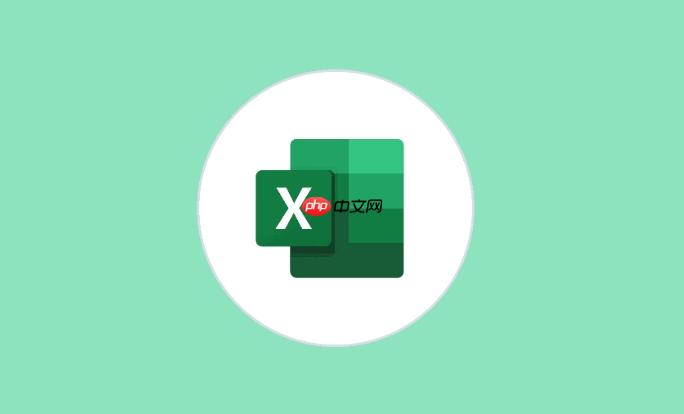
启用Excel自动备份,实际上就是设置“自动恢复信息”的保存间隔。你可以在“文件”->“选项”->“保存”里找到“保存自动恢复信息间隔”选项,设置一个合适的间隔时间,比如5分钟或10分钟。这样,Excel就会按照你设定的时间间隔,自动保存你的工作进度。另外,务必勾选“如果我没保存就关闭,保留上次自动恢复的版本”这个选项,它会在你意外关闭文件时,帮你保留最后一次自动保存的版本。

Excel的自动备份文件通常保存在一个隐藏的文件夹里。具体位置取决于你的操作系统和Excel版本。一般来说,你可以在以下路径找到它们:

Windows: C:Users\AppDataRoamingMicrosoftExcel 或者 C:Users\AppDataLocalMicrosoftOfficeUnsavedFiles
macOS: ~/Library/Containers/com.microsoft.Excel/Data/Library/Application Support/Microsoft/Office/UnsavedFiles
注意,AppData 和 Library 文件夹可能是隐藏的,你需要在文件资源管理器中启用“显示隐藏的文件、文件夹和驱动器”选项才能看到它们。找到这些文件夹后,你可以查找以“~$”开头的文件,这些就是Excel的自动备份文件。
其实,自动备份和手动备份并不冲突,它们是互补的。自动备份可以帮你应对突发状况,比如电脑突然断电或者Excel崩溃,而手动备份则可以让你在修改重要数据前,创建一个完整的备份,以便在出现错误时快速恢复。
我的建议是,同时使用自动备份和手动备份。设置一个合理的自动备份间隔,并养成定期手动备份重要文件的习惯。这样,即使发生意外,你也能最大限度地保护你的数据安全。手动备份时,最好将文件另存到不同的位置,比如移动硬盘或云存储,以防止硬件故障导致数据丢失。
当然有!除了Excel自带的自动恢复功能,你还可以使用一些第三方的备份工具,或者利用云存储服务进行备份。
第三方备份工具: 市面上有很多专业的备份软件,它们可以自动备份你的整个电脑,包括Excel文件。这些工具通常提供更高级的备份选项,比如增量备份、差异备份等,可以节省存储空间和备份时间。
云存储服务: 像OneDrive、Dropbox、Google Drive等云存储服务,都可以自动同步你的文件到云端。只要你把Excel文件保存在这些云存储服务的同步文件夹里,它们就会自动备份到云端。这样,即使你的电脑损坏或丢失,你也能从云端恢复你的文件。
选择哪种备份方法,取决于你的需求和预算。如果你对数据安全要求很高,或者需要备份大量文件,可以考虑使用专业的备份软件。如果只是备份一些重要的Excel文件,使用云存储服务就足够了。
以上就是怎么在Excel中设置自动备份_文件备份与恢复技巧的详细内容,更多请关注php中文网其它相关文章!

每个人都需要一台速度更快、更稳定的 PC。随着时间的推移,垃圾文件、旧注册表数据和不必要的后台进程会占用资源并降低性能。幸运的是,许多工具可以让 Windows 保持平稳运行。

Copyright 2014-2025 https://www.php.cn/ All Rights Reserved | php.cn | 湘ICP备2023035733号